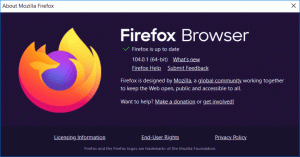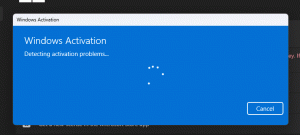Windows10で画面外のウィンドウを画面に戻す方法
おすすめされた: Windowsの問題を修正し、システムパフォーマンスを最適化するには、ここをクリックしてください
それはおそらく私たち全員に起こります。 アプリは正常に起動することがありますが、メインウィンドウが画面外に表示されます。 これは、ポータブルアプリで、以前のディスプレイ解像度よりも低いディスプレイ解像度のディスプレイでフラッシュドライブから実行した場合によく発生します。 この問題を解決する方法は次のとおりです。
広告
この状況のもう1つの良い例は、マルチディスプレイPCです。 外部ディスプレイが接続されたラップトップで作業している場合、外部ディスプレイのウィンドウを簡単に忘れて、それを切断する可能性があります。 通常、ウィンドウはプライマリディスプレイに移動する必要がありますが、画面外に残る場合もあります。 家に戻す方法は次のとおりです。
画面外のウィンドウをWindows10の画面に戻すには、 以下をせよ。
- Shiftキーを押したまま、アプリのタスクバーアイコンを右クリックします。
- 選択する 動く コンテキストメニューで。

- キーボードの左、右、上、下の矢印キーを使用してウィンドウを移動します。 ウィンドウを目的の位置に移動したら、Enterキーを押します。
同じことを達成するための別の方法があります。 キーボードのみが含まれます。 あなたはそれをより速く見つけるかもしれません。 また、タスクバーボタンがない場合にウィンドウを移動する唯一の方法です。 システムトレイにのみ表示される場合。
キーボードのみでオフスクリーンウィンドウを移動する
- 押す Alt + タブ アプリのウィンドウサムネイルを選択します。 アプリウィンドウはアクティブになりますが、まだ表示されません。

- 押す Alt + スペース 、を押します NS. これにより、 動く ウィンドウのオプション。
- 左、右、上、下の矢印キーを使用してウィンドウを移動します。 ウィンドウを目的の位置に移動したら、Enterキーを押します。
ヒント:方法を見る Alt + Tabを微調整してサムネイルを拡大し、ライブエアロピークプレビューを無効にします. こちらもご覧ください あなたが気付いていないかもしれないWindows10のAlt + Tabダイアログの2つの秘密.
それでおしまい。
おすすめされた: Windowsの問題を修正し、システムパフォーマンスを最適化するには、ここをクリックしてください